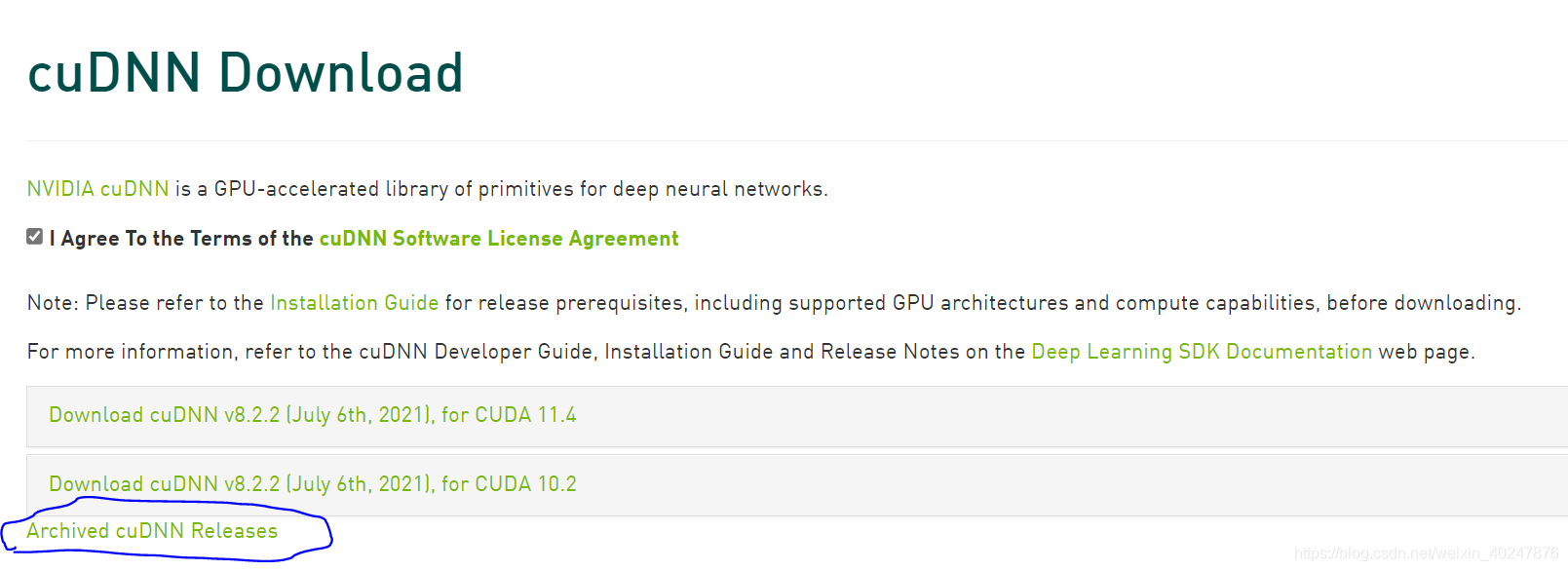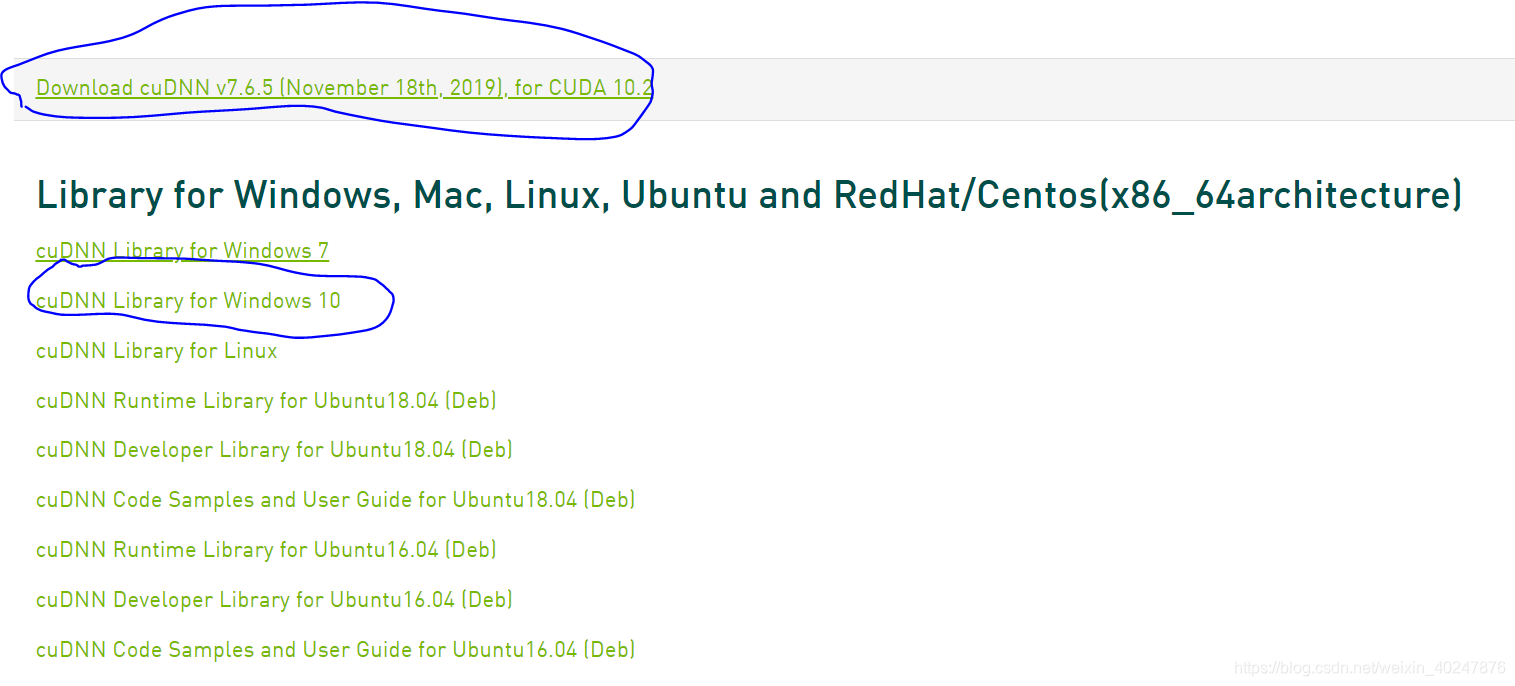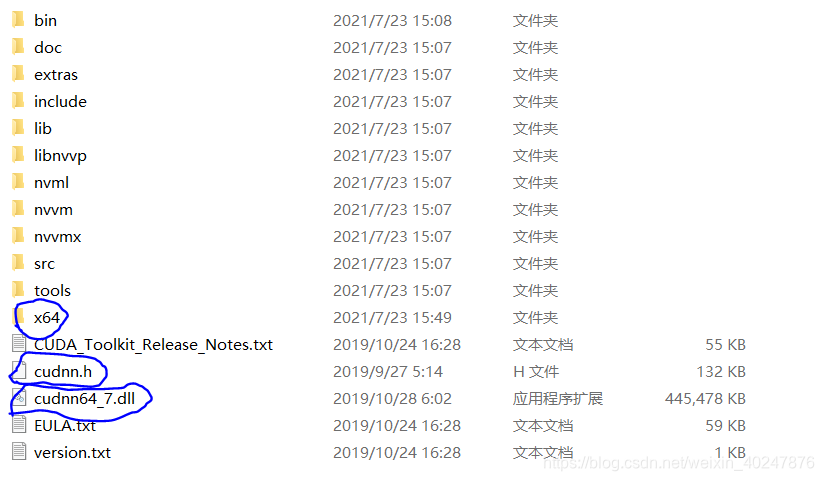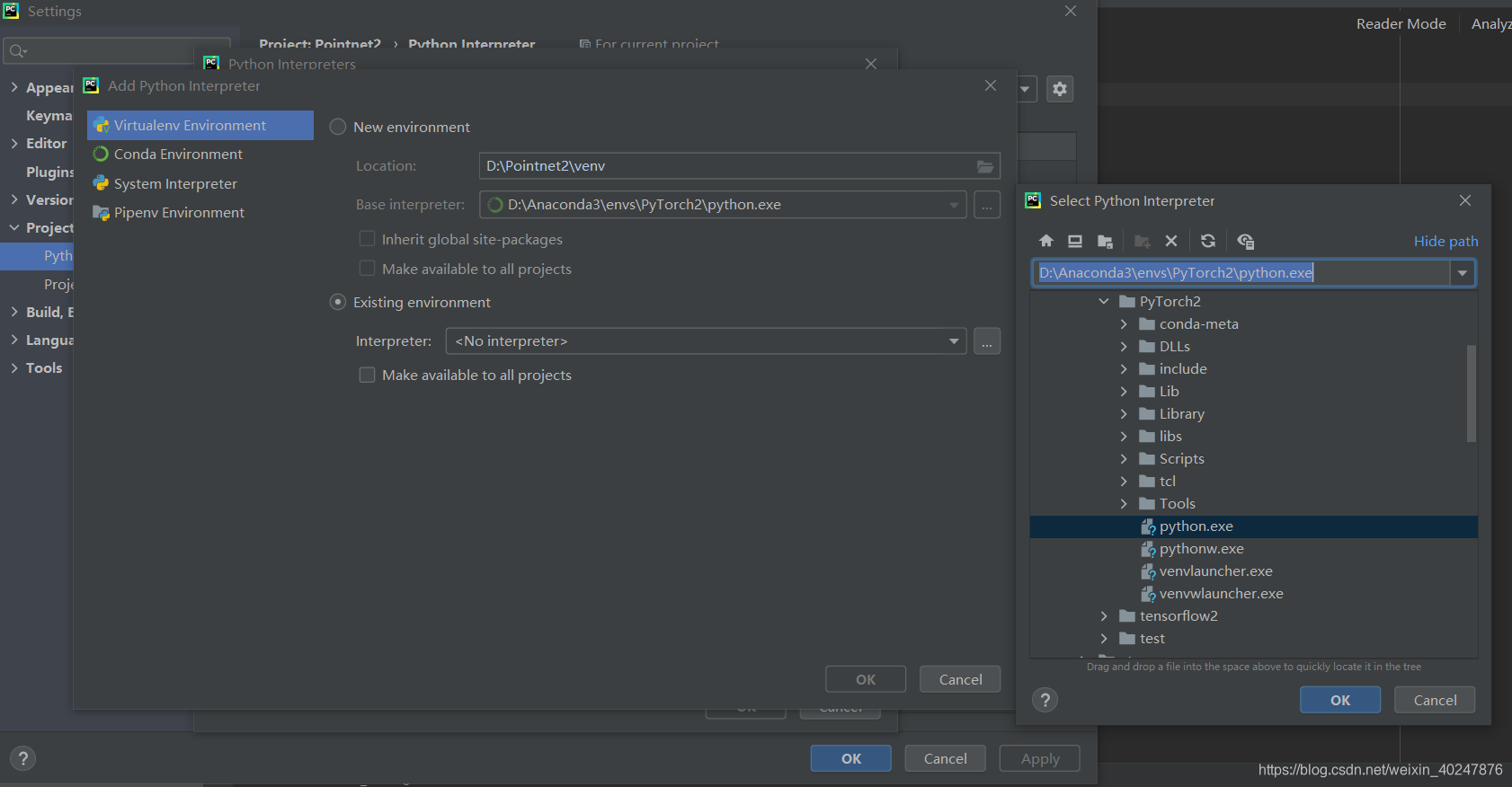Autonomous vehicle 杂谈_02
一.ReadMe
- 本文针对于电脑中配备有GPU,且有深度学习需求的小伙伴们,搭建一个可用无污染的深度学习环境。
- 文章是借鉴综合了网上大神们的各种方法,再经本人综合而成的,如有雷同纯属意外。
二. 第1步:安装Anaconda
- 根据自己电脑的情况下载安装包:链接在此。
- 下载完成后,解压安装包,按照指示一步一步完成即可。
- 检验安装是否成功,并创建一个虚拟环境用于之后的配置。
# 检验安装是否成功:(在cmd终端输入)
conda --version
# 创建虚拟环境:(在cmd终端输入)
conda create -n Pytorch_GPU python=3.7
三. 第2步:安装CUDA10.2
这里选ok
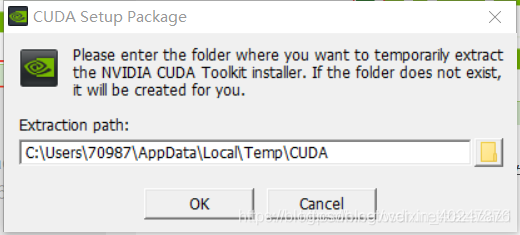
这里选自定义安装
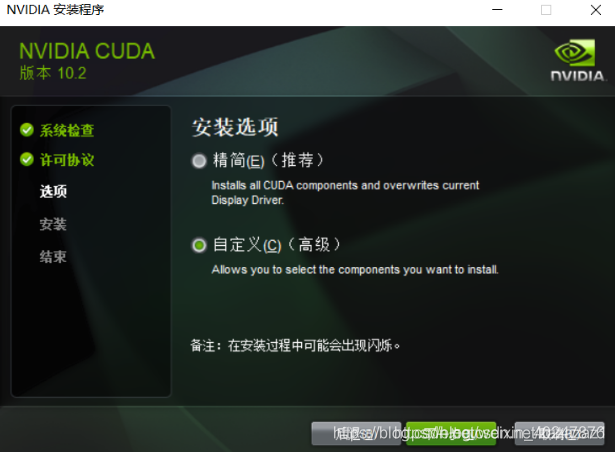
按照图示取消部分勾选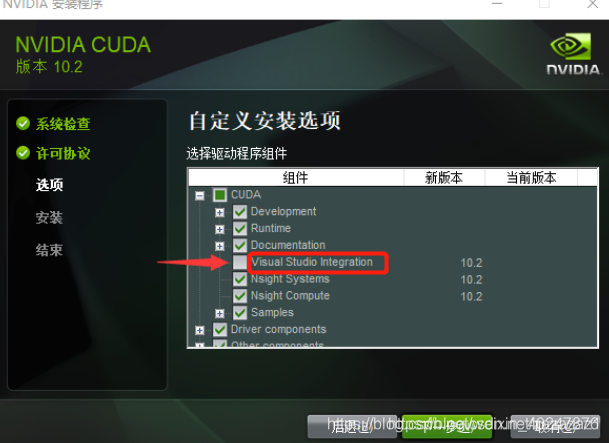
默认安装到C盘中,最好不要随便修改地址
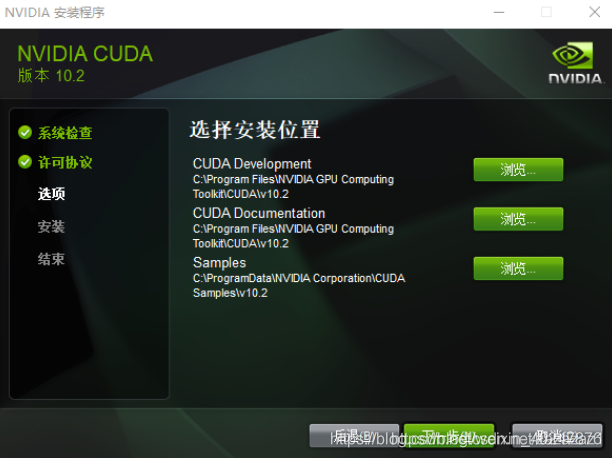
等待安装成功
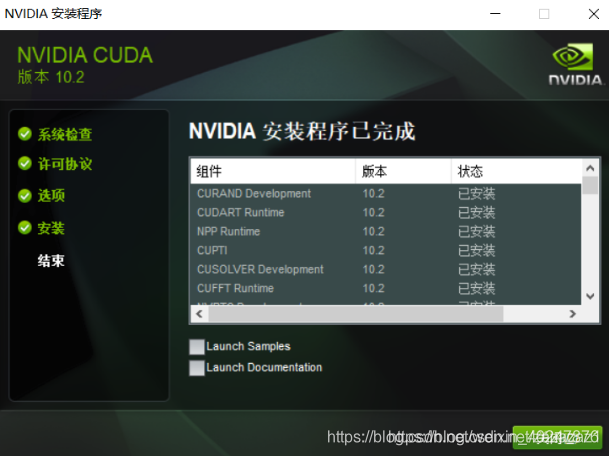
不必配置环境,只需检验CUDA是否安装成功即可
# 在cmd终端输入:
nvcc -V
# 如果提示以下内容,表示安装成功:
nvcc: NVIDIA (R) Cuda compiler driver
Copyright (c) 2005-2019 NVIDIA Corporation
Built on Wed_Oct_23_19:32:27_Pacific_Daylight_Time_2019
Cuda compilation tools, release 10.2, V10.2.89
四. 第3步:安装Cudnn,并对系统环境变量进行配置
- 下载Cudnn安装包(需要注册一下),链接在此
- 注册完之后,不要下载最新版的,下载稳定版v7.6.5:
找稳定版
下载
下载完后解压缩,会得到一个名为cuda的目录,将其中bin,include和lib目录中的内容拷贝到CUDA的安装目录(默认为:C:\Program Files\NVIDIA GPU Computing Toolkit\CUDA\v10.2)中。最终结果如下:
配置系统环境变量
此电脑 --> 属性 --> 高级系统设置 --> 高级 --> 环境变量
点击用户变量中的Path,点击新建,依次输入:
C:\Program Files\NVIDIA GPU Computing Toolkit\CUDA\v10.2
C:\Program Files\NVIDIA GPU Computing Toolkit\CUDA\v10.2\lib\x64
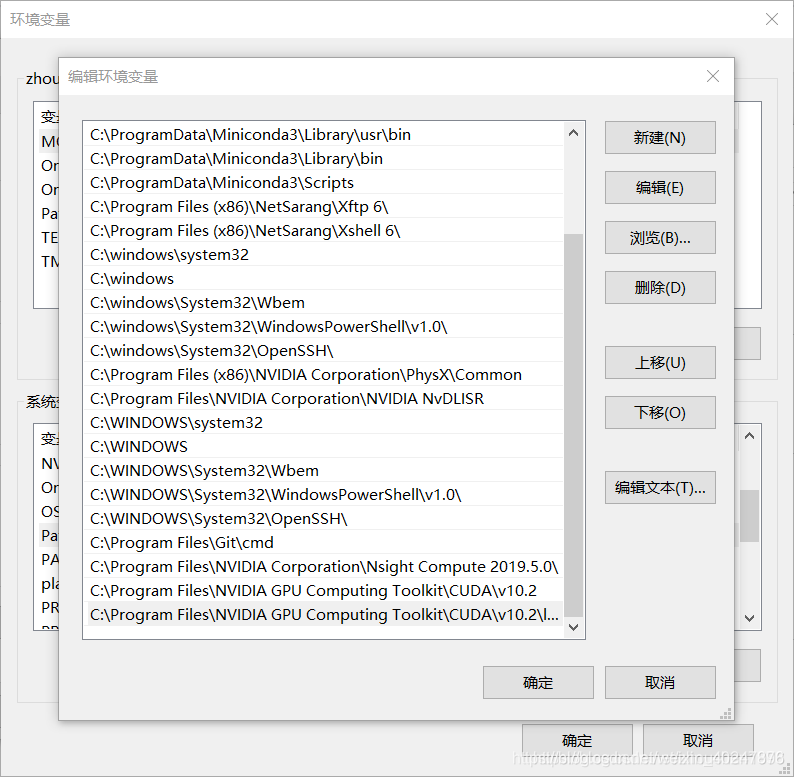
输入完成后,确定、确定、确定。之后再检验一下安装是否成功:
# 在终端依次输入
cd C:\Program Files\NVIDIA GPU Computing Toolkit\CUDA\v10.2\extras\demo_suite
bandwidthTest.exe # 显示Result = Pass 即可
deviceQuery.exe # 显示Result = Pass 即可
五. 第4步:安装PyTorch
- 激活并进入第1步提前准备好的虚拟环境
activate Pytorch_GPU
- pip下载安装Pytorch
pip3 install -i https://pypi.tuna.tsinghua.edu.cn/simple torch===1.6.0 torchvision===0.7.0 -f https://download.pytorch.org/whl/torch_stable.html
- 等待下载安装完成后,进行安装结果的检验,在当前终端依次输入以下指令,结果如图即为安装成功(博主这里命名的虚拟环境是Pytorch2,所以会有些许不同)
python
import torch
torch.__version__
torch.cuda.is_available()
六. 第5步:将Pytorch配置到Pycharm中的项目中去
- File -> Settings
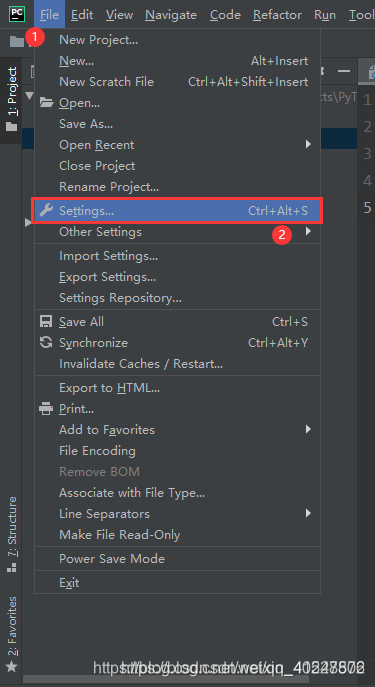
- Project Interpreter -> Show All…
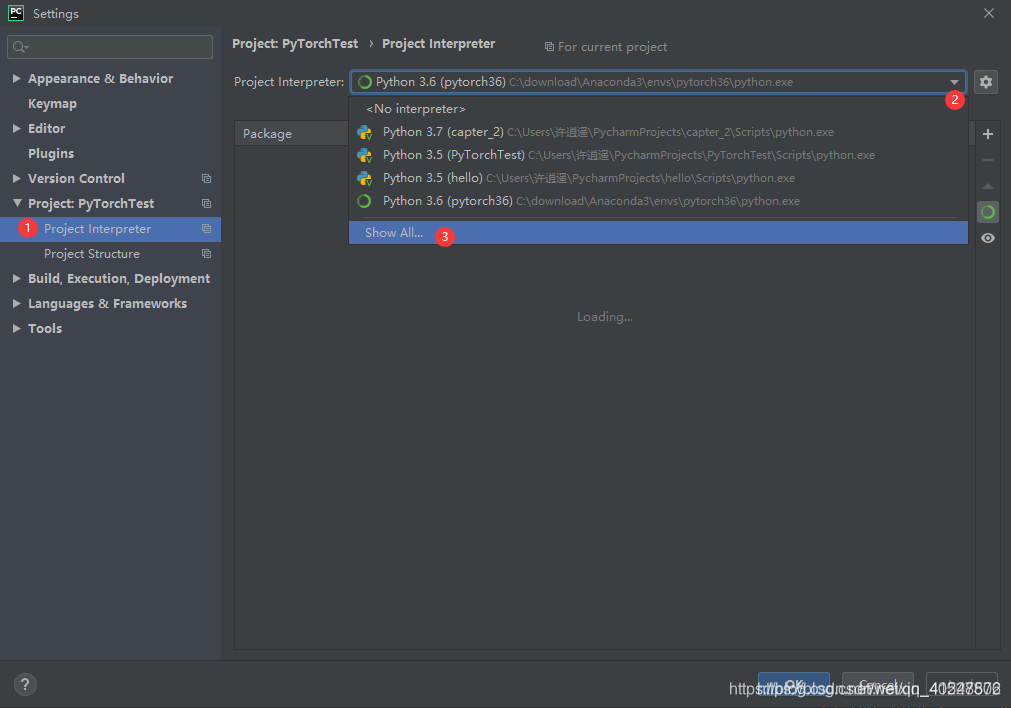
- 如果Show All…中没有刚才配置好的Pytorch环境,则需要我们自己将它配置进去
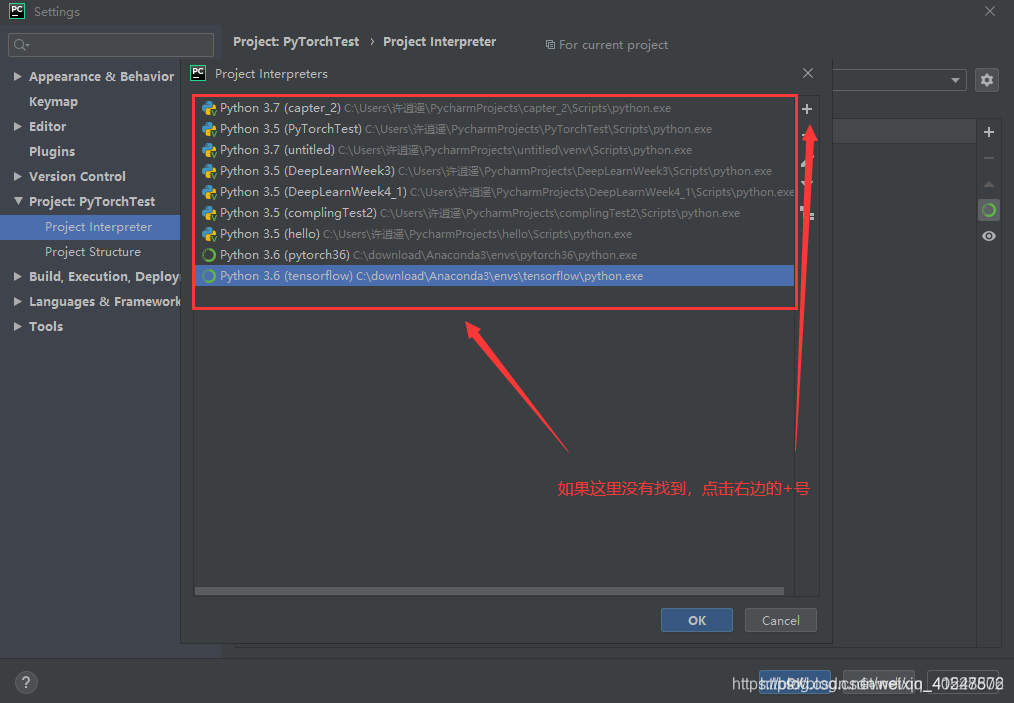
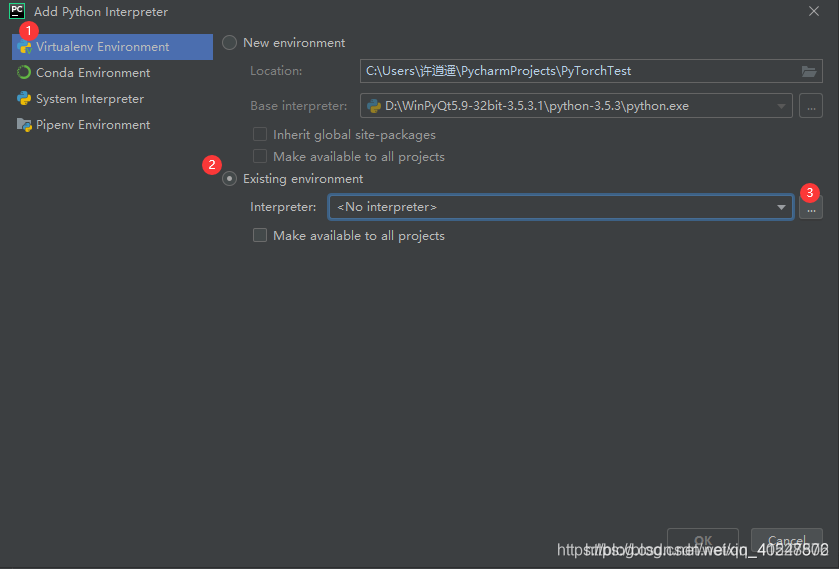
- 选中之后,连续点击ok,直至最后。
- 稍等片刻后,完成配置,检查Pycharm的右下角,是否如下图所示配置成功
综上所述,完成全套配置。
七. 心得体会
- 要注意各个软件版本之间的匹配问题。
- 最新版本的CUDA貌似不再需要配置Cudnn进行加速了。
- 环境配置的好,是成功的一大半,完事开头难,不要轻易放弃。
八. 文章参考:
- Windows系统CUDA10.2+CUDNN安装教程
- Win10操作系统:PyTorch虚拟环境配置+PyCharm配置
- 2020.08最新必看 pytorch+cuda10.2(或10.1)+python3.7版 30min完成安装(五小时血泪经验)亲测可用!!防坑!!
如有问题,敬请指正。欢迎转载,但请注明出处。